
YouTube: كيفية التسجيل ، وكيفية إنشاء قناتك الخاصة الآن مجانًا؟
تعليمات الخطوة -الخطوة للتسجيل في نظام Google وإنشاء قناتك الخاصة على استضافة فيديو YouTube.
التنقل
مع ظهور الإنترنت واستضافة الفيديو موقع YouTube بالنسبة لكثير من الناس ، تلاشى التلفزيون في الخلفية. بالإضافة إلى حقيقة أن هذا المورد مليء بجميع أنواع مقاطع الفيديو والأفلام والبرامج لكل ذوق ، فإنه يمكّن مستخدميها أيضًا هذه.
إذا كنت قد فكرت في تجربة نفسك كمدون فيديو أو عرضًا رائدًا على الإنترنت ، فستجد في هذه المقالة تعليمات خطوة بخطوة لإنشاء قناتك الخاصة على استضافة فيديو شهيرة موقع YouTube.

تسجيل وإنشاء قناة على فيديو استضافة YouTube
كيفية التسجيل في نظام Google؟
مثل موقع YouTube هي خدمة الشركة جوجل، ثم قبل المتابعة إلى إنشاء قناتك الخاصة ، أول شيء هو إنشاء حساب Google+. من خلاله ، يتم الوصول إلى جميع خدمات الشركة ، والتي تشمل و موقع YouTube.
إذا كان لديك بالفعل حساب Google+، يمكنك تخطي القسم بالتسجيل في النظام والانتقال مباشرة إلى إنشاء القناة. من أجل التسجيل في النظام جوجل اتخذ الخطوات التالية:
- الخطوة 1. اذهب إلى الصفحة الرئيسية استضافة الفيديو موقع YouTube وفي الزاوية اليمنى العليا ، انقر على الزر " ليأتي».
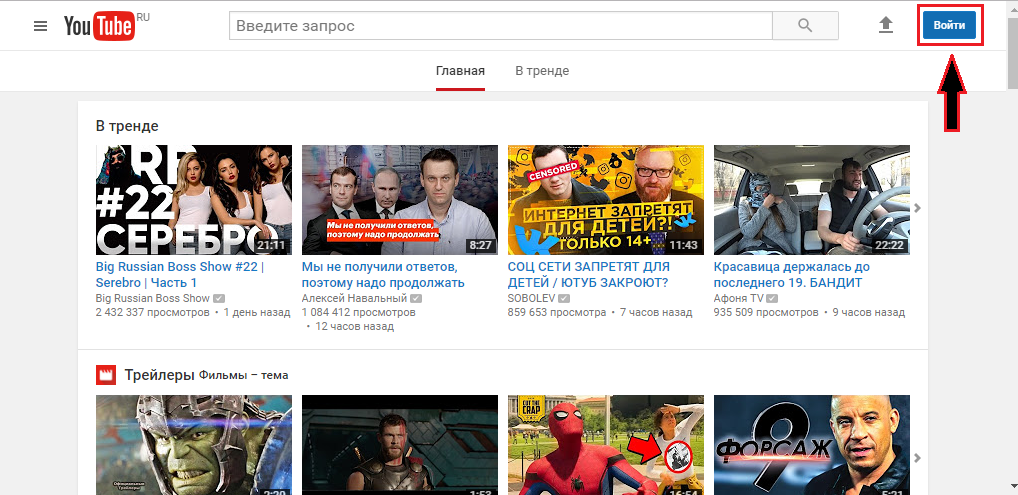
الشكل 1. كيفية التسجيل في نظام Google؟
- الخطوة 2. في الصفحة التي تم فتحها ، انقر فوق الزر " انشئ حساب". ستقوم بفتح نموذج من التسجيل في النظام حيث تحتاج إلى الإشارة إلى اسمك ولقبك وعنوان البريد الإلكتروني وتاريخ الميلاد والجنس ورقم الهاتف المحمول لسلامة حسابك المستقبلي.
- سيقدم لك النظام تلقائيًا لإنشاء صندوق بريد جديد عند الاستضافة Gmailومع ذلك ، ليس من الضروري القيام بذلك على الإطلاق. من الممكن تمامًا إدخال العنوان الذي لديك بالفعل بريد إلكتروني في أي استضافة أخرى. على سبيل المثال ، على mail.ru أو ياندكس.
- توصية صغيرة للعمر. إذا لم يكن عمرك 18 عامًا ، فلا يزال يوصى بالإشارة إلى سن 18 أو أعلى. خلاف ذلك ، قد يتم إغلاق الوصول إلى بعض مقاطع الفيديو التي قد لا تحتوي حتى على أي موظفين محظورين.
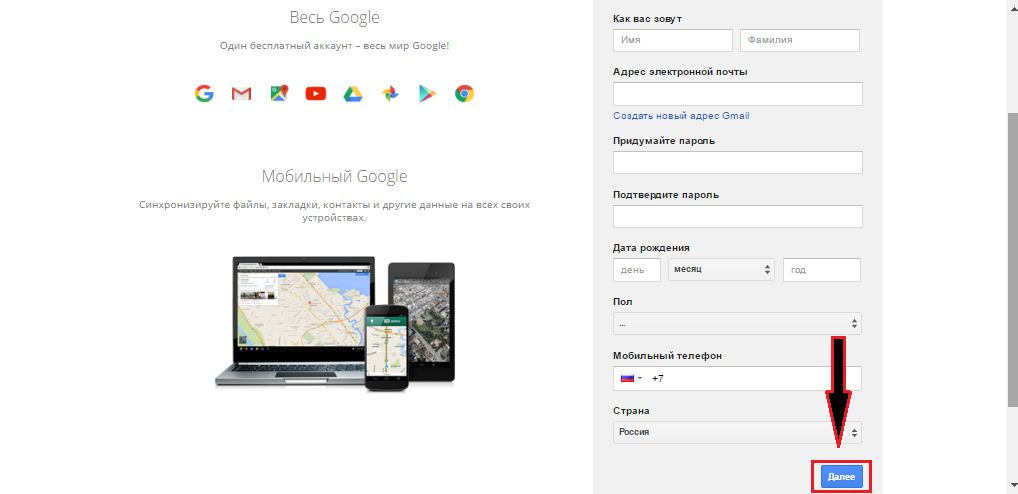
الشكل 2. كيفية التسجيل في نظام Google؟
- الخطوه 3. بعد ملء جميع الحقول ، انقر فوق الزر " إضافي"وقبول الاتفاقية مع سياسة الخصوصية. ثم أدخل صندوق البريد المشار إليه أثناء التسجيل وافتح الرسالة المرسلة إليك. اتبع الرابط المشار إليه لتأكيد التسجيل في النظام جوجل.
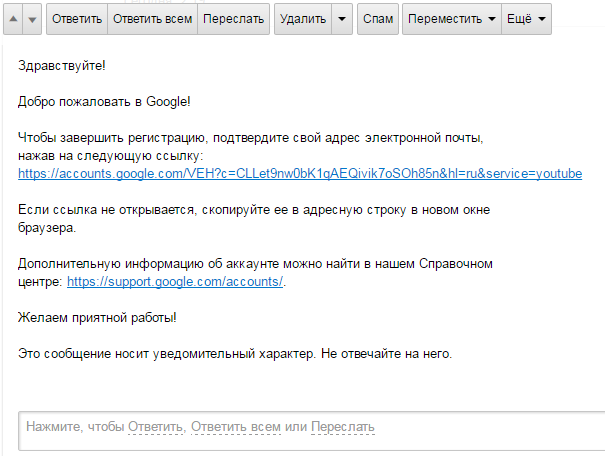
الشكل 3. كيفية التسجيل في نظام Google؟
تهانينا! أنت الآن مستخدم النظام جوجل ولديك وصول كامل إلى خدماتها. الآن يمكنك المتابعة مباشرة إلى إنشاء القناة إلى موقع YouTube.
كيفية إنشاء قناة YouTube الخاصة بك الآن؟
كما يمكنك أن تلاحظ ، التسجيل في النظام جوجل بسيط جدا ولا يستغرق الكثير من الوقت. إنشاء قناتك الخاصة موقع YouTube يحدث ذلك أسهل. تجدر الإشارة إلى أن العديد من المبتدئين مهتمون بتكلفة إنشاء قناة. نسرع في طمأنتك. يتم إنشاء قناتك الخاصة مجانًا تمامًا وفي عملية تطويرها ، لن يطلبوا أي أموال منك. لجعل قناتك الخاصة موقع YouTube اتخذ الخطوات التالية:
- الخطوة 1. اذهب إلى الصفحة الرئيسية استضافة الفيديو موقع YouTube وفي الزاوية اليمنى العليا ، انقر على صورة حسابك للاتصال بقائمة السياق. في قائمة الانخفاض ، انقر فوق أيقونة الترس للانتقال إلى الإعدادات.
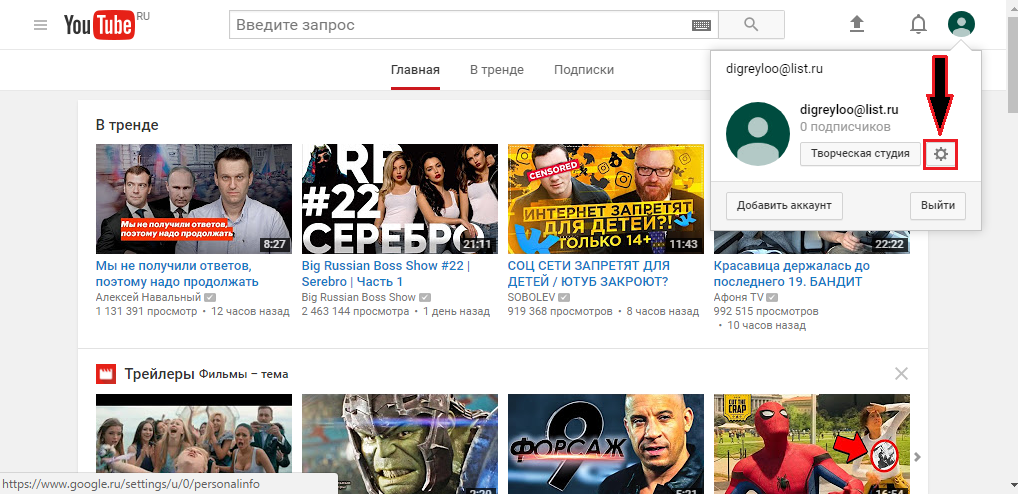
الشكل 1. كيفية إنشاء قناتك الخاصة على YouTube الآن؟
- الخطوة 2. على الصفحة التي تم فتحها في علامة التبويب " معلومات عامة»انقر فوق الزر" إنشاء قناة". التالي في نافذة Pop -up ، أدخل اسم قناتك المستقبلية. إذا كنت ترغب في إنشاء مدونة فيديو شخصية ، فيمكنك ترك اسمك ولقبك. إذا كنت تخطط لتطوير أي مشروع مواضيعي ، فمن المستحسن التوصل إلى اسم جميل لا يُنسى حيث توجد كلمات رئيسية للبحث. إذا كان أي شيء ، يمكن دائمًا تغيير اسم القناة في الإعدادات. بعد إدخال الاسم ، اضغط على الزر مرة أخرى إنشاء قناة».
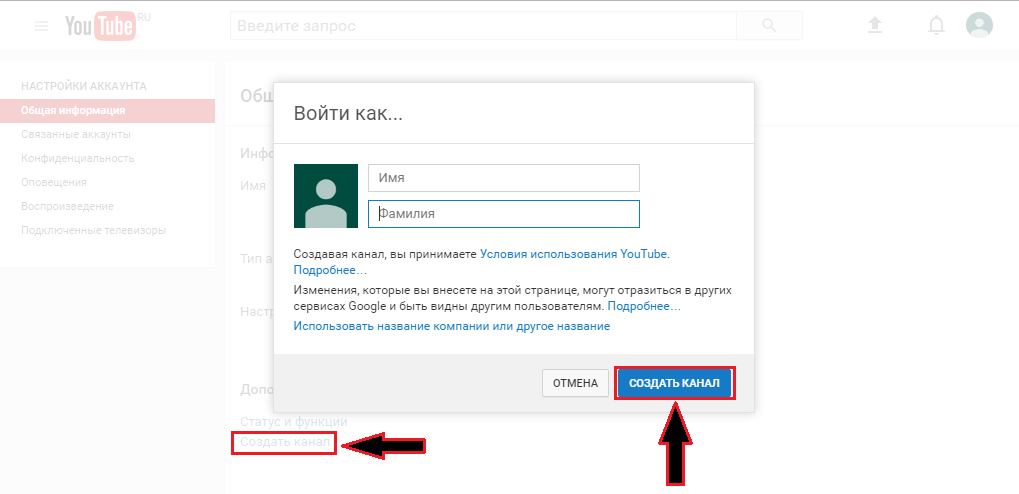
الشكل 2. كيفية إنشاء قناتك الخاصة على YouTube الآن؟
- الخطوه 3. تهانينا! لقد قمت للتو بإنشاء قناتك الخاصة موقع YouTubeحيث يمكنك نشر مقاطع الفيديو الخاصة بك أو إضافة موجودة عند الاستضافة. في الصفحة ، يمكنك تحميل تصميم القناة وإضافة الصورة الرمزية عن طريق الضغط على أقلام الرصاص الموجودة في الزوايا العليا من الغطاء.
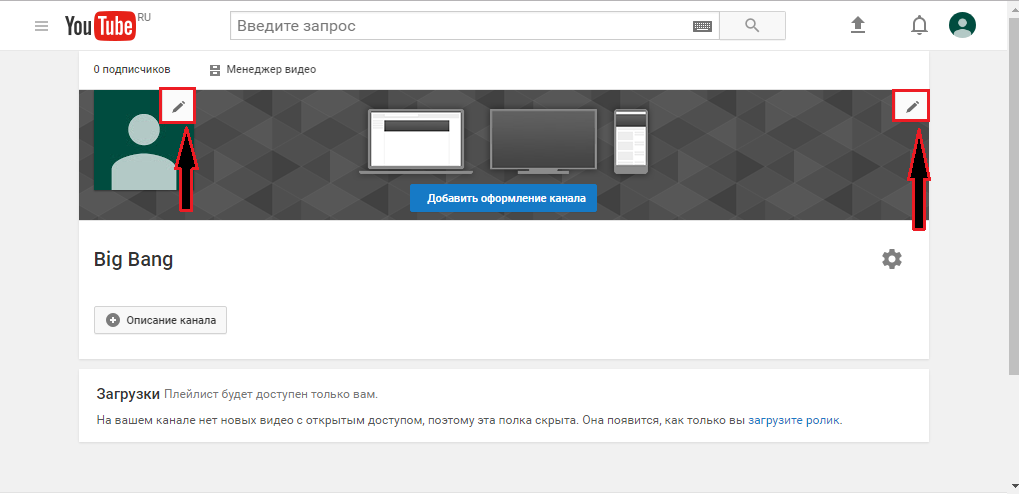
الشكل 3. كيفية إنشاء قناتك الخاصة على YouTube الآن؟
كيف تعمل مع قناتك على YouTube؟
إضافة فيديو
- الآن بعد أن تم إنشاء القناة ، لن يضر بالتعرف على سيطرتها قليلاً. هناك الكثير من الفروق الدقيقة في هذا الأمر ، لكننا سننظر في أكثرها الأساسي. لنبدأ بإضافة فيديو. يقع زر تنزيل الفيديو في الزاوية اليمنى العليا بجوار صورة الملف الشخصي ويتم عرضه في كل صفحة موقع YouTube.
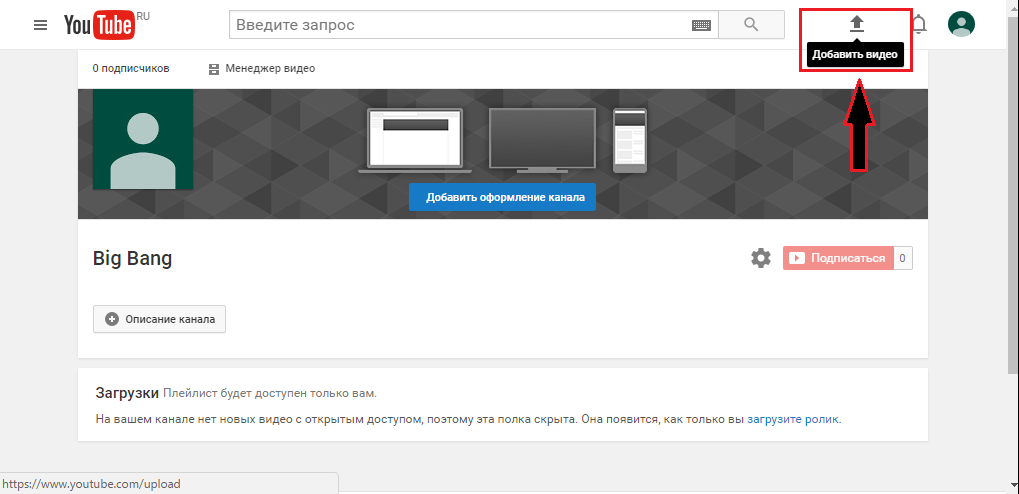
الشكل 1. كيف تعمل مع قناتك على YouTube؟
- إذا قمت بالضغط عليه ، سيتم فتح نافذة تنزيل الفيديو ، حيث يمكنك تحديد الملف من الكمبيوتر من القائمة أو فقط اسحبه إلى منطقة الصفحة المحددة. أيضًا ، في القائمة المنخفضة من أدناه ، يمكنك تعيين إعدادات السرية للفيديو المضافة. على الجانب الأيمن توجد قائمة مع عمليات بث مباشر ، مقطع فيديو من خدمات أخرى جوجل وإنشاء عرض شرائح من الصور.
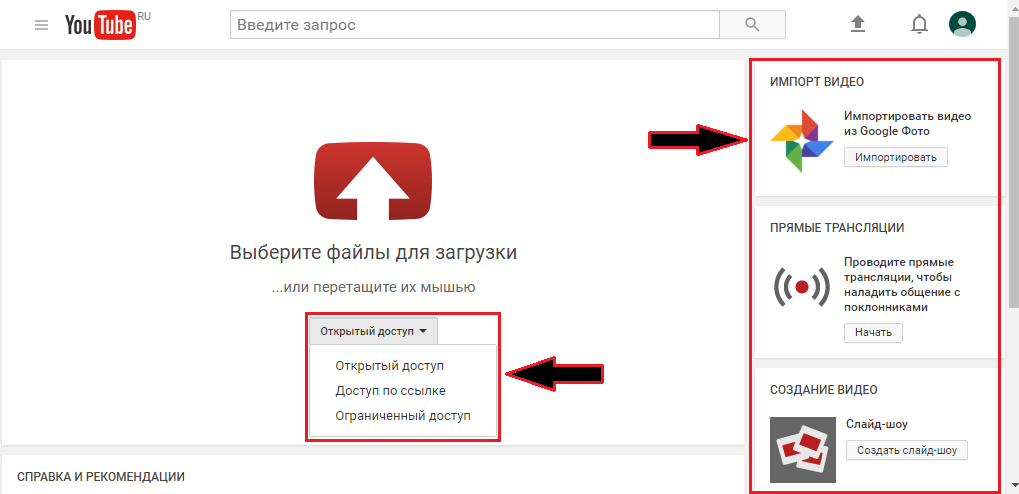
الشكل 2. كيف تعمل مع قناتك على YouTube؟
لوحة التحكم
- كما هو مفهومة بالفعل من الاسم ، تعمل لوحة التحكم على إدارة القناة موقع YouTube. يمكنك من ذلك تتبع عدد المشتركين ، الإعجابات ، المشاهدات ، إضافة الإعلانات كمقاطع فيديو وأكثر من ذلك بكثير. للانتقال إلى لوحة التحكم ، انقر فوق الزاوية اليمنى العليا إلى صورة ملف التعريف الخاص بك وفي نافذة Drop -Down ، انقر فوق الزر " استوديو الإبداعية».
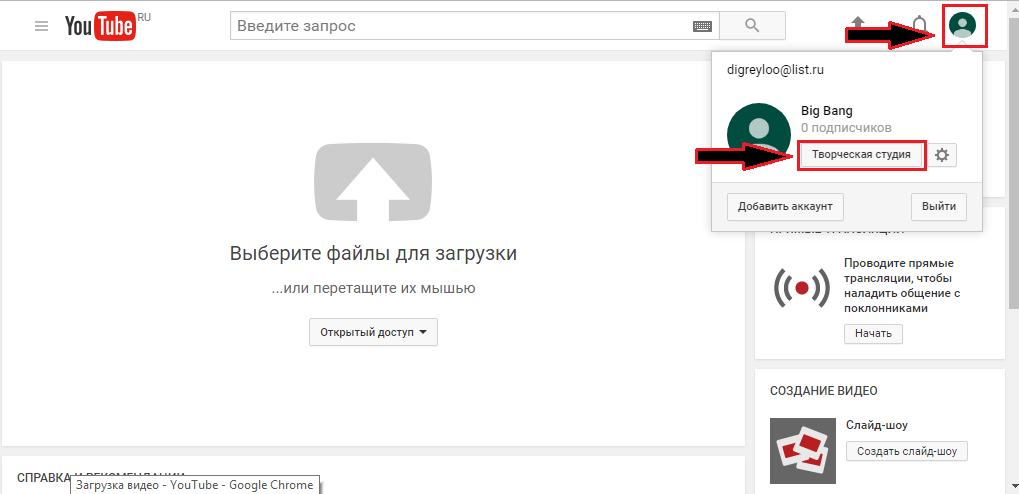
الشكل 3. كيف تعمل مع قناتك على YouTube؟
- في الصفحة المفتوحة ، يتم عرض المعلومات الرئيسية حول القناة. يحتوي العمود الأيمن على إحصائيات طرق عرض ، حيث يتم أيضًا عرض الوقت الذي يقضيه الأشخاص على قناتك ، بالإضافة إلى عدد المشتركين وعدد المشاهدات بأنفسهم. تعرض الكتلة المركزية جميع مقاطع الفيديو والتعليقات عليها. إذا ضغطت على الزر " أضف عنصر واجهة مستخدم»في الزاوية اليمنى العليا ، سيكون من الممكن تعيين معلمات عرض صفحة إضافية.
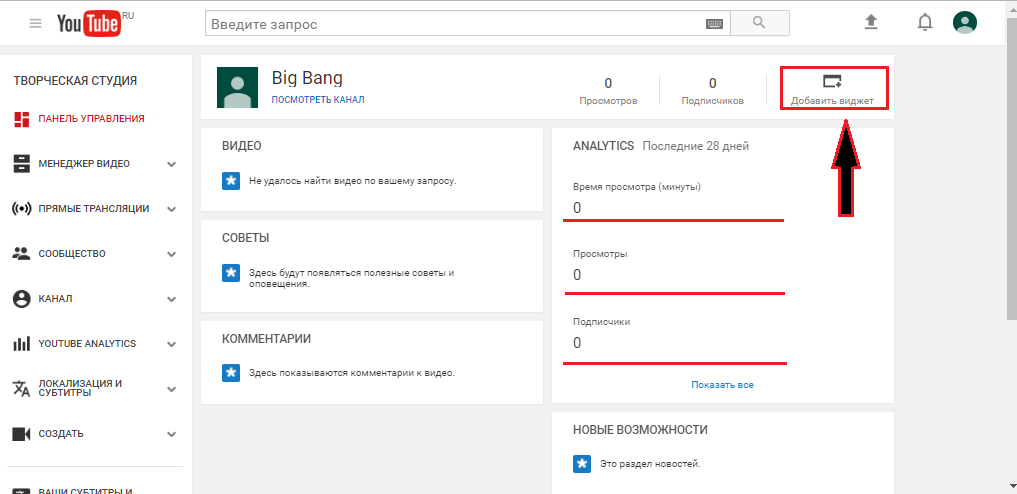
الشكل 4. كيف تعمل مع قناتك على YouTube؟
مدير الفيديو
- إذا كان في القائمة اليسرى انتقل إلى علامة التبويب " مدير الفيديو"، ثم يمكنك رؤية قائمة مقاطع الفيديو المضافة. من هنا يمكنك التحكم في مقاطع الفيديو الخاصة بك وإنشاء قوائم تشغيل منها. لإنشاء قائمة تشغيل جديدة ، حدد علامة التبويب المقابلة على اليسار وبعد النقر " قائمة تشغيل جديدة". في النافذة التي تفتح ، أدخل اسمها ، اضبط إعدادات السرية وانقر فوق " خلق". بعد ذلك ، سيتم تحديث الصفحة ، ويمكنك إضافة مقاطع فيديو إلى قائمة التشغيل التي تم إنشاؤها للتو.
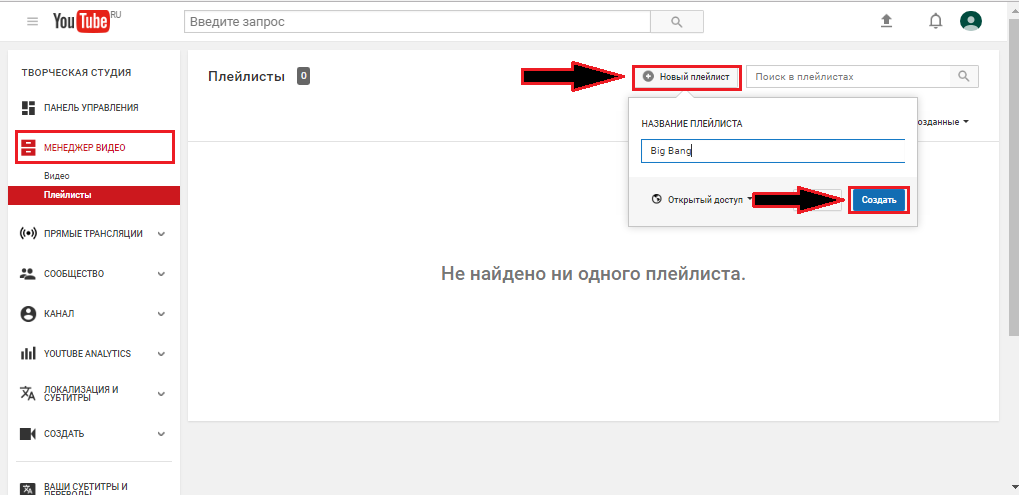
الشكل 5. كيف تعمل مع قناتك على YouTube؟
البث المباشر
- التالي في القائمة هو علامة التبويب " البث المباشر". على ذلك ، يمكنك قيادة بث مباشر من شقتك الخاصة والإجابة على مسألة المشتركين في الوقت الفعلي في وضع الدردشة عبر الإنترنت. كقاعدة عامة ، يتم استخدام عمليات البث المباشر في تدفقات ألعاب الفيديو ، ولكن إذا كان لديك أفكار أخرى لاستخدام هذه الوظيفة ، فيمكنك محاولة تجسيدها.
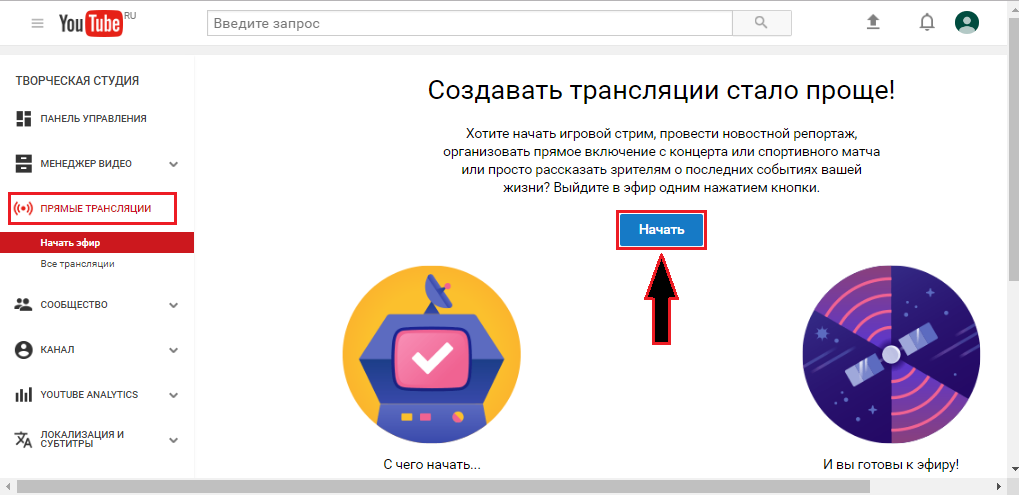
الشكل 6. كيف تعمل مع قناتك على YouTube؟
- تجدر الإشارة إلى أن إجراء البث المباشر أمر ممكن فقط من القناة المؤكدة. هذا ضروري بحيث تتأكد إدارة الموقع من أنك لست روبوتًا. إذا كان في علامة التبويب " البث المباشر"انقر فوق الزر" لتبدأ"، ثم سيتم إرسال الرقم الذي حددته عند التسجيل رسالة SMS مع رمز التأكيد الذي يجب إدخاله في الحقل المقابل. بعد تأكيد "الإنسانية" ، يمكنك قيادة البث المباشر.
تواصل اجتماعي
- في علامة التبويب " تواصل اجتماعي»تتم إدارة التعليقات على الفيديو. هنا يمكنك تثبيت إعدادات لإضافتها ، وحذف ، وإضافة التعليقات وحظر المستخدمين غير المرغوب فيه. بالإضافة إلى ذلك ، من خلال علامة التبويب هذه ، يتم تنفيذ التواصل مع المشتركين وشركاء القناة. في علامة التبويب " إشارة في الاعتمادات»سيتم عرض مقاطع الفيديو أو القنوات التي حصلت فيها على المبدعين.
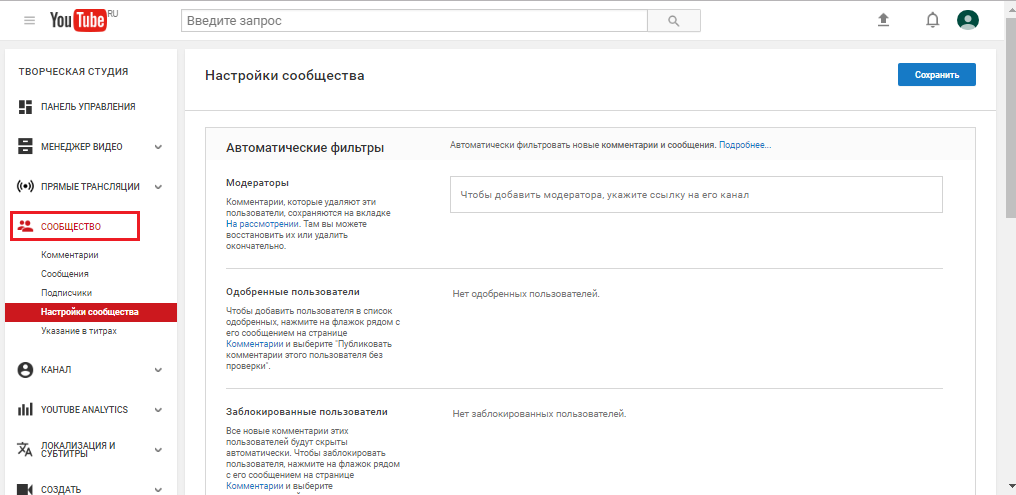
الشكل 7. كيف تعمل مع قناتك على يوتيوب؟
قناة
- في هذا القسم ، يمكنك تعيين الإعدادات الرئيسية لقنتك. في الصفحة الرئيسية للقسم ، يتم عرض حالتك "الحشمة". إذا كنت في عملية تطوير القناة ، فسوف تنتهك حقوق الطبع والنشر باستخدام محتوى شخص آخر دون إذن والإشارة إلى التأليف ، فإن تصنيفك سوف ينخفض. بالإضافة إلى ذلك ، لانتهاك قواعد استضافة الفيديو ، يتناقص التصنيف أيضًا. إذا سقطت إلى الصفر ، فستتوقف عن قناة البحث عن الظهور.
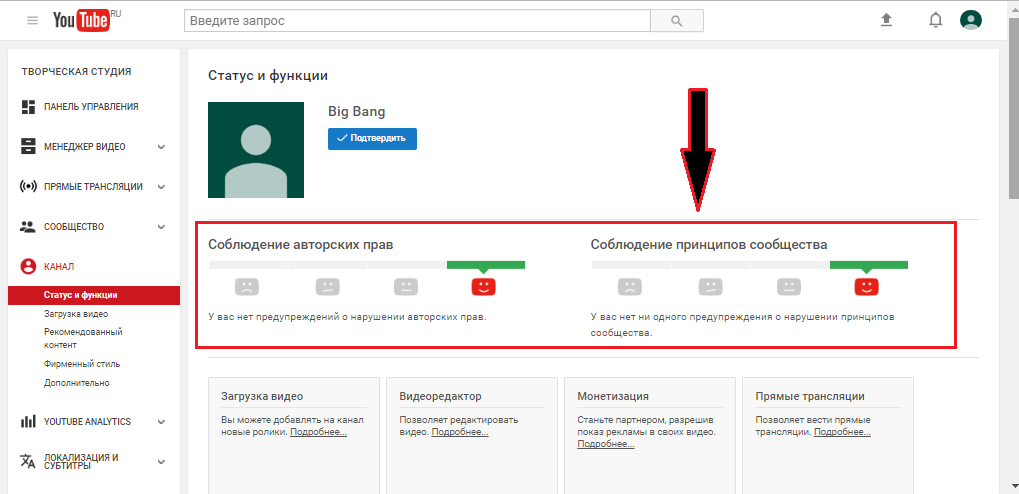
الشكل 8. كيف تعمل مع قناتك على يوتيوب؟
- في الفئات الفرعية " تحميل الفيديو" و " نمط الشكل»يتم تعيين إعدادات تنزيل مقاطع الفيديو وتصميم القنوات ، وعلى علامة التبويب" بالإضافة إلى ذلك»يمكنك تثبيت كلمات رئيسية للعثور على مقاطع الفيديو الخاصة بك. على سبيل المثال ، إذا كانت قناتك مسلية ، فيمكنك إضافة كلمات رئيسية للبحث عن "الترفيه والفكاهة" ، وما إلى ذلك ... سيقع المستخدمون الذين يدخلون هذه الكلمات في البحث في قناتك.

الشكل 9. كيف تعمل مع قناتك على YouTube؟
خلق
- قسم "" youtube التحليلات" و " التوطين والترجمات»نحن نفتقد ، لأنها كبيرة جدًا وتتطلب موضوعًا منفصلًا للمناقشة. إذا ذهبت إلى القسم " خلق"، ثم أول شيء يمكنك مشاهدة صفحة مع الموسيقى ، والتي يمكن تنزيلها مجانًا واستخدامها في مقاطع الفيديو أو المقاطع. قائمة الأعمال وفناني الأداء هناك ببساطة ضخمة. من أجل بساطة البحث ، يمكنك فرز المسارات حسب النوع والمدة والفنان والأداة وحتى الحالة المزاجية. لتحميل أغنيتك المفضلة ، تحتاج إلى النقر على السهم على الجانب الأيمن منه. بالإضافة إلى الموسيقى ، تتوفر مجموعة متنوعة من المؤثرات الصوتية للتنزيل ، والتي يمكن إدراجها أيضًا في مقاطع الفيديو لتقديم أبرز فيها.
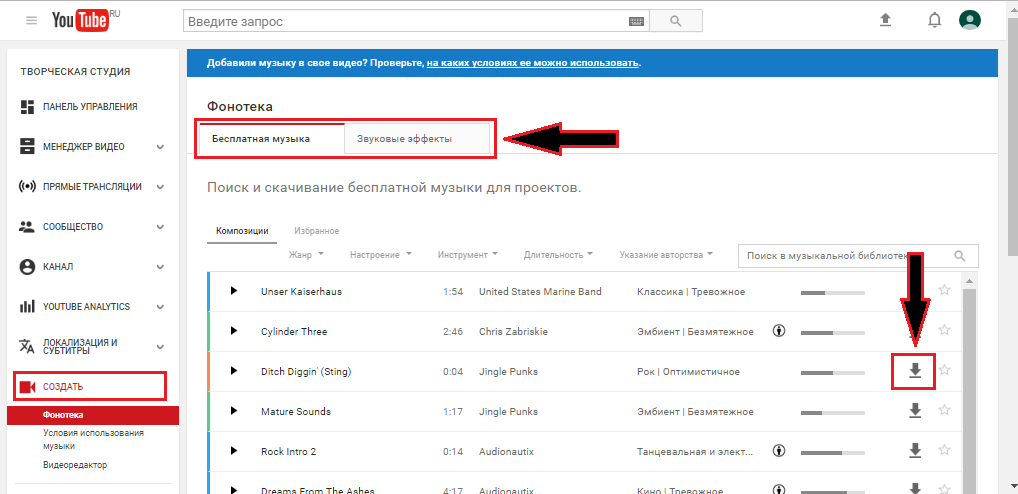
الشكل 10. كيف تعمل مع قناتك على YouTube؟
- انتقل إلى علامة التبويب " محرر الفيديو". هنا يمكنك معالجة مقاطع الفيديو التي تم تحميلها أو إنشاءها من نقطة الصفر باستخدام الصور والمؤثرات الصوتية. محرر الفيديو موقع YouTube تشبه إلى حد بعيد معظم المحررين المحترفين في واجهتهم. أنه يحتوي على مسارين ، أحدهما سيعرض مقياسًا زمنيًا للفيديو ، على الصوت الآخر. هناك أيضًا كتلة مع عرض أولي للفيديو. إمكانيات محرر الفيديو موقع YouTube كبير جدا. بالإضافة إلى قطع الفيديو والصوت ، يتيح لك المحرر فرض مؤثرات خاصة متعددة على الصورة ، وصنع مقطع فيديو بالأبيض والأسود ، وإدخال صورة فيه وأكثر من ذلك بكثير. في عملية تطوير القناة ، نوصيك بالتعرف على هذا القسم.
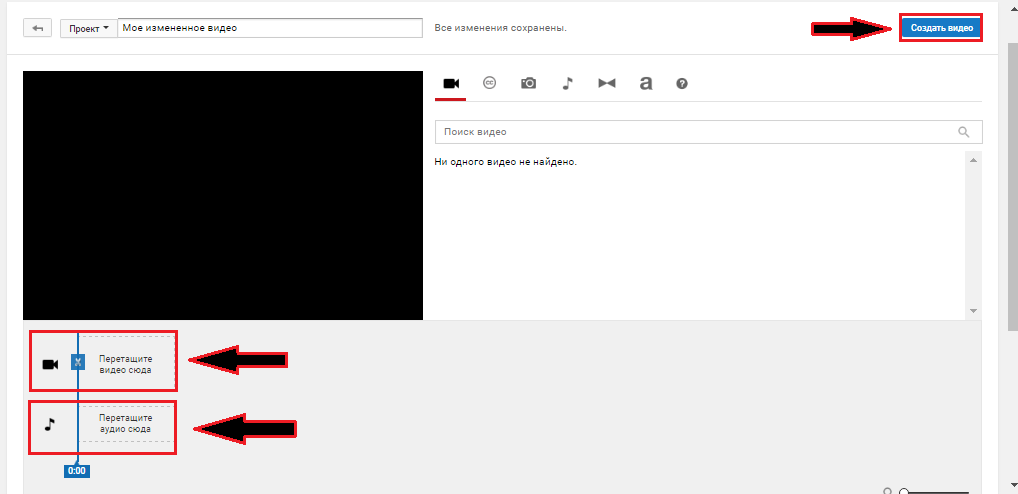
الشكل 11. كيف تعمل مع قناتك على YouTube؟

الخ الخ الخ
قم بإنشاء قناة YouTube بالنسبة لي وسألت أخرى هو اسمك الحقيقي أم لا